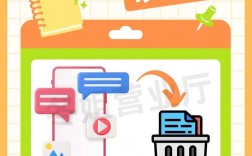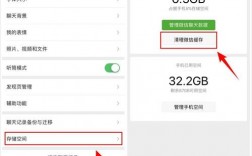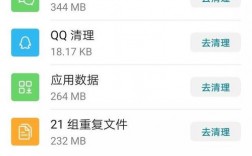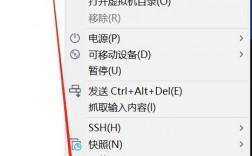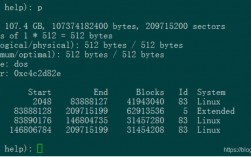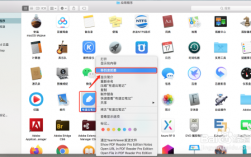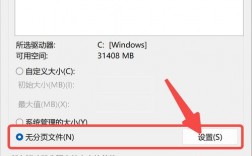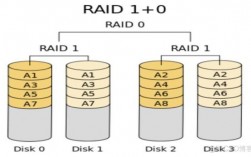CentOS 是一种广泛使用的基于 Linux 的操作系统,主要用于服务器端应用,在管理 Centos 系统时,磁盘空间的管理是一个重要方面,因为磁盘空间不足可能导致系统性能下降、应用程序无法正常运行,甚至可能引发系统崩溃,下面将详细介绍如何查看和管理 CentOS 系统的磁盘空间:
查看磁盘空间的方法
1、使用df命令
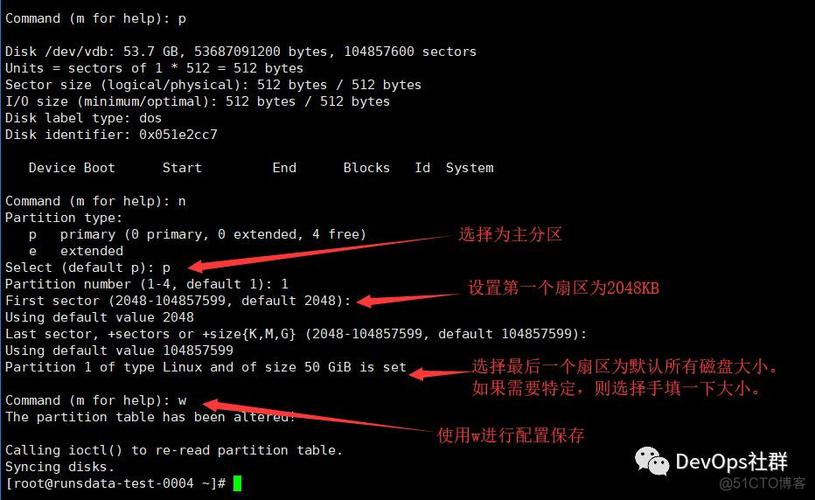
df命令用于报告文件系统的磁盘空间使用情况,常用的选项包括:
h:以人类可读的格式显示磁盘空间(使用GB、MB等单位)。
T:显示文件系统类型。
i:显示 inode 的使用情况。
示例命令:
df h:查看所有挂载点的磁盘空间使用情况。

df h /dev/sda1:查看指定挂载点的磁盘空间使用情况。
df a:查看所有文件系统的磁盘空间使用情况,包括空文件系统。
2、使用fdisk命令
fdisk命令用于处理硬盘分区,通过以下命令可以查看硬盘大小:
fdisk l:列出所有已连接的磁盘的详细分区情况,包括磁盘的总容量、分区大小和分区类型等信息。
需要注意的是,该命令需要使用 root 用户权限执行。

3、使用lsblk命令
lsblk命令用于列出块设备信息,常用选项包括:
a:列出所有设备,包括空设备。
b:以字节为单位列出容量。
d:仅列出设备名称,不显示子设备。
f:列出文件系统类型。
h:以人类可读的方式显示容量(自适应单位)。
示例命令:
lsblk:查看连接到系统的所有块设备的相关信息,包括名称、容量和挂载点等。
lsblk f:列出设备及其文件系统类型和挂载点。
释放磁盘空间的方法
1、清理临时文件
CentOS 系统中的临时文件可能会占据大量的磁盘空间,可以通过以下命令清理这些临时文件:
sudo rm rf /tmp/:递归地删除/tmp 目录下的所有文件和子目录。
sudo rm rf /var/tmp/:递归地删除/var/tmp 目录下的所有文件和子目录。
rm rf ~/.mozilla/firefox/*/Cache/:清理 Firefox 浏览器缓存中的临时文件。
2、删除不需要的软件包
系统会安装各种软件包以支持不同的功能和应用程序,但有些软件包可能不再需要,可以通过以下步骤删除这些不需要的软件包:
运行sudo yum list installed 列出所有已安装的软件包。
找到并删除不需要的软件包,sudo yum remove <package_name>。
3、清理日志文件
日志文件可能会占据大量磁盘空间,可以通过以下命令清理不再需要的日志文件:
sudo du sh /var/log/:查看/var/log 目录下每个日志文件的大小。
sudo truncate s 0 /var/log/<log_file>:清空特定日志文件。
4、压缩和归档文件
如果有大量的文件和目录占据了磁盘空间,但不想删除它们,可以考虑将它们压缩和归档为一个文件。
tar czvf <archive_name>.tar.gz <directory>:将指定目录中的文件压缩为一个 .tar.gz 压缩文件。
sudo rm rf <directory>:删除原始文件。
5、清理回收站
删除的文件通常会被移动到回收站(Trash)目录中,这些文件仍然占据磁盘空间,可以通过以下命令清理回收站:
cd ~/.local/share/Trash/files:进入回收站目录。
rm rf:递归地删除回收站中的所有文件和子目录。
6、分析磁盘使用情况
有时候不确定哪些文件或目录占据了大量的磁盘空间,可以使用磁盘使用情况分析工具来帮助查找。
ncdu:一个交互式的磁盘使用情况分析工具,可以帮助找到占用磁盘空间最多的文件和目录。
du h maxdepth=1 /:估算文件和目录的磁盘使用情况。
相关问答FAQs
1、如何在 CentOS 7 上查看某个目录的磁盘使用情况?
可以使用du 命令来查看某个目录的磁盘使用情况,要查看当前目录下所有文件和目录的大小,可以使用以下命令:
- du sh
s 选项表示汇总,即只显示每个参数的总计,h 选项表示以人类可读的格式显示大小。
2、如何在 CentOS 7 上清理缓存以释放磁盘空间?
可以使用yum clean all 命令来清理缓存,包括包缓存和其他临时文件,这有助于释放一些磁盘空间,具体命令如下:
- sudo yum clean all